Přesunutí úkolů mezi seznamy nebo v rámci seznamů
Applies To
Microsoft To DoPřesunutí úkolů mezi seznamy
Přesunutí úkolů do jiného seznamu ve Windows:
-
Zkontrolujte, že v nastavení jsou zapnuté místní nabídky.
-
Kliknutím se stisknutou klávesou Shift vyberte požadované úkoly.
-
Kliknutím pravým tlačítkem otevřete místní nabídku a vyberte přesunout úkoly do..
-
Vyberte seznam, do kterého chcete úkoly přesunout.
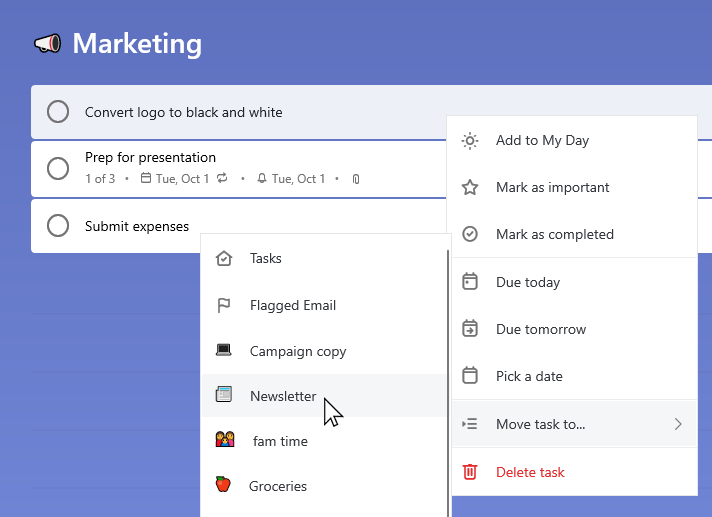
Na Androidu: stisknutím klávesy přejděte do režimu úprav. Více úkolů můžete vybrat tak, že na ně klepnete nebo klepnutím na tři tečky v pravém horním rohu získáte přístup k možnosti Vybrat vše. Kliknutím na tři tečky v pravém horním rohu můžete také přesunout vybrané úkoly. Jakmile vyberete přesunout, můžete vybrat seznam, do kterého se budou úkoly přesouvat.
V systému iOS otevřete kliknutím na tři tečky v pravém horním rohu Možnosti seznamu. Klepněte na Upravit, vyberte požadované úkoly a klepněte na přesunout. Můžete vybrat seznam, do kterého se budou úkoly přesunout.
Změna umístění úkolu v seznamu
Pokud chcete změnit umístění úkolu v seznamu, můžete ho přetáhnout. Vyberte a podržte úkol a přetáhněte ho na nové místo v seznamu. Pak ji uvolněte, abyste ji uvolnili na místo.
Při použití řazení nemůžete úkol změnit. Pokud chcete změnit umístění úkolu, odeberte aktuální výběr řazení a potom ho ručně přesuňte do seznamu.










